win8照片打不开的解决方法 win8照片无法查看怎么办
在使用win8系统的过程中,有时候我们会遇到照片无法打开或查看的问题,让人十分困扰,这可能是由于系统设置问题、软件故障或者文件损坏等原因所致。为了解决这一问题,我们可以尝试一些简单的方法来修复,确保照片可以正常打开和查看。接下来我们将详细介绍win8照片无法打开的解决方法,希望能帮助您顺利解决这一困扰。
win8照片无法查看怎么办:(usb启动盘装win8)
刚刚安装上win8系统时,图片无法打开就是一个问题。
点击图片后,半天没有反应,等一会还给电脑弄黑屏了。
其实都是win8的一款应用在作怪

这是一款综合性的图片、幻灯片、视频应用软件。算是比较新颖的应用了,但是不太实用,启动较慢,无法正常退出,只能直接点击主菜单。
所以我们要找到不用这款应用查看图片的方法。

点击你想要打开的图片,记得右击。
不要直接打开,选择右击菜单中的“打开方式”,如下图所示红色边框内不要点错了。
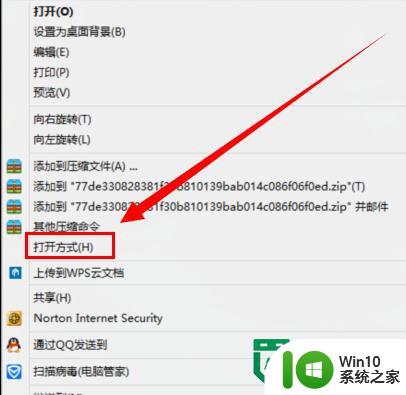
点击“打开方式”选择打开方式中的“windows照片查看器”的选项,就是我们在XP系统中常常用来浏览图片的那个应用,简单实用。
我们也可以把它设置为默认图片查看应用。
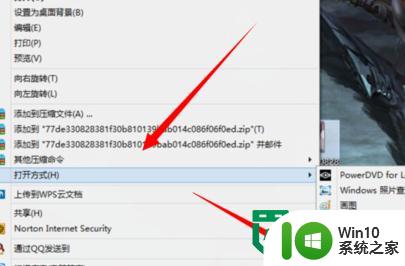
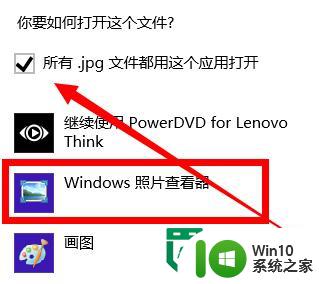
完成上面的操作后,我们再点击想要打开的图片进行查看后,发现图片可以打开了,也不再出现黑屏的情况了。
解决win8系统图片打不开的问题

以上就是win8照片打不开的解决方法的全部内容,还有不懂得用户就可以根据小编的方法来操作吧,希望能够帮助到大家。
win8照片打不开的解决方法 win8照片无法查看怎么办相关教程
- wins10内存不足照片查看器无法打开图片的解决方法 wins10照片查看器内存不足怎么办
- windows照片无法打开此图片,因为照片查看器 Windows照片查看器无法打开图片
- windows照片查看器内存不足解决方法 Windows照片查看器打开图片显示内存不足怎么办
- win8查看gif图的方法 win8无法打开gif图片解决方法
- windows照片无法 windows照片查看器无法显示图片怎么办
- windows照片查看器不支持文件格式怎么办 Windows照片查看器无法打开文件格式怎么处理
- win10照片查看器卸载方法 win10s照片查看器如何卸载
- windows查看器无法打开图片 Windows照片查看器无法显示图片怎么办
- icloud照片如何查看和下载 怎么在iPhone上查看和管理icloud照片
- 电脑打印不出图片怎么解决 打印机不能打印照片怎么办
- 照片无法显示,计算机上可用内存不足 windows照片无法显示图片内存不足怎么办
- win8图片变花的解决方法 win8桌面背景图片显示异常怎么处理
- U盘装机提示Error 15:File Not Found怎么解决 U盘装机Error 15怎么解决
- 无线网络手机能连上电脑连不上怎么办 无线网络手机连接电脑失败怎么解决
- 酷我音乐电脑版怎么取消边听歌变缓存 酷我音乐电脑版取消边听歌功能步骤
- 设置电脑ip提示出现了一个意外怎么解决 电脑IP设置出现意外怎么办
电脑教程推荐
- 1 w8系统运行程序提示msg:xxxx.exe–无法找到入口的解决方法 w8系统无法找到入口程序解决方法
- 2 雷电模拟器游戏中心打不开一直加载中怎么解决 雷电模拟器游戏中心无法打开怎么办
- 3 如何使用disk genius调整分区大小c盘 Disk Genius如何调整C盘分区大小
- 4 清除xp系统操作记录保护隐私安全的方法 如何清除Windows XP系统中的操作记录以保护隐私安全
- 5 u盘需要提供管理员权限才能复制到文件夹怎么办 u盘复制文件夹需要管理员权限
- 6 华硕P8H61-M PLUS主板bios设置u盘启动的步骤图解 华硕P8H61-M PLUS主板bios设置u盘启动方法步骤图解
- 7 无法打开这个应用请与你的系统管理员联系怎么办 应用打不开怎么处理
- 8 华擎主板设置bios的方法 华擎主板bios设置教程
- 9 笔记本无法正常启动您的电脑oxc0000001修复方法 笔记本电脑启动错误oxc0000001解决方法
- 10 U盘盘符不显示时打开U盘的技巧 U盘插入电脑后没反应怎么办
win10系统推荐
- 1 萝卜家园ghost win10 32位安装稳定版下载v2023.12
- 2 电脑公司ghost win10 64位专业免激活版v2023.12
- 3 番茄家园ghost win10 32位旗舰破解版v2023.12
- 4 索尼笔记本ghost win10 64位原版正式版v2023.12
- 5 系统之家ghost win10 64位u盘家庭版v2023.12
- 6 电脑公司ghost win10 64位官方破解版v2023.12
- 7 系统之家windows10 64位原版安装版v2023.12
- 8 深度技术ghost win10 64位极速稳定版v2023.12
- 9 雨林木风ghost win10 64位专业旗舰版v2023.12
- 10 电脑公司ghost win10 32位正式装机版v2023.12